Introduktion til Windows 8: Den komplette guide til Windows Store
Windows Store er Redmonds(Redmond) svar på Apple Store og Google Play . Brugere kan besøge det for at downloade nye Windows 8 -apps og opdatere deres eksisterende apps. Selvom butikken(Store) er lidt sparsomt lagerført lige nu, vil tilbud helt sikkert udvides, efterhånden som brugerbasen vokser.
Det er dog en spændende ny funktion, som burde skabe stor interesse. Det er helt nyt og kan derfor være skræmmende for nogle brugere. Hvis du ikke er sikker på, hvor du skal starte, kan du læse videre for at få en omfattende guide til Windows Store .
Sådan får du adgang til Windows Store
For at komme til butikken(Store) skal du gå til startskærmen(Start) . For at lære alle måder at få adgang til det, tjek denne tutorial: Syv måder at få adgang til startskærmen i Windows 8(Seven Ways to Access the Start Screen in Windows 8) .
Når startskærmen(Start) indlæses, skal du finde Store - flisen eller søge efter den. Det er en ret lys grøn nuance, så det vil være svært at gå glip af. Klik(Click) eller tryk på flisen for at gå ind i butikken(Store) .

Sådan gennemser du Windows 8 (Browse Windows 8) -apps i butikken
Når du kommer til butikken(Store) , er du fri til at browse ved at rulle skærmen til venstre eller højre. På en stationær eller bærbar computer kan du scrolle ved hjælp af rullepanelet nederst i vinduet eller rullehjulet på musen. På en bærbar enhed kan du rulle ved at stryge over skærmen.
Apps er organiseret i kategorier. For at se hele indholdet i en kategori kan du klikke eller trykke på kategoriens titel. For at se de bedst tilgængelige gratis muligheder skal du klikke på flisen "Top gratis"("Top Free") under en given kategori.

Hver app får sin egen flise, som viser dens navn, vurdering og pris, hvis det er relevant. Klik(Click) på en flise for mere information om appen.
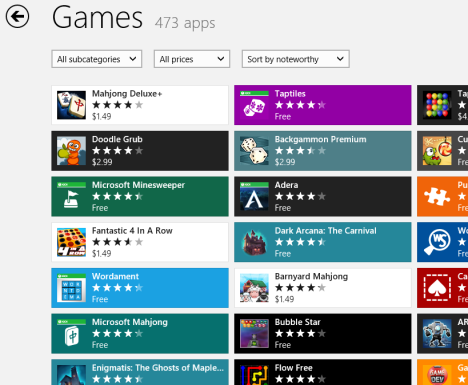
Sådan søger du efter Windows 8 -apps i butikken
Hvis du ikke er interesseret i at browse, og du bare vil finde en bestemt app, skal du blot begynde at skrive navnet på den app, du ønsker, fra hovedskærmen i Butik(Store) . Hvis du i øjeblikket er inde i en kategorivisning eller ser på en app, skal du klikke eller trykke på tilbagepilen i øverste venstre hjørne af skærmen for at gå tilbage. Når du har indtastet søgeforespørgslen, skal du klikke eller trykke på forstørrelsesglaslogoet på søgelinjen eller trykke på Enter .

Tjek listen over resultater for din valgte app. For at installere det, fortsæt ned i selvstudiet.

Sådan installeres Windows 8 -apps fra butikken
Find(Locate) en app, du vil installere, ved at gennemse eller søge gennem udvalget. Når du finder appen, skal du klikke eller trykke på dens flise for at få adgang til appens side. Klik(Click) eller tryk på "Installer".("Install.")

App-siden lukkes automatisk, og butikken(Store) vil deponere dig tilbage på den side, du var på, før du valgte app-flisen. Du vil bemærke i øverste højre hjørne, at appen faktisk installeres. Du behøver ikke vente i butikken(Store) , på at appen er installeret. Du kan skifte til en anden app eller skrivebordet(Desktop) , og det vil ikke forstyrre.
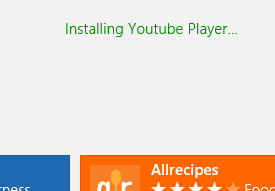
Butikken vil advare(Store) dig med en besked, når appen er installeret.
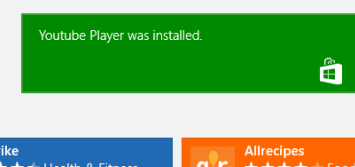
Sådan opdaterer du dine Windows 8 (Your Windows 8) -apps i butikken
Butikken vil dagligt(Store) søge efter opdateringer til de apps, du har installeret. Hvis du nogensinde åbner startskærmen(Start) og ser et fed nummer på Store - flisen, har du tilgængelige opdateringer. Klik(Click) eller tryk på flisen for at åbne butikken(Store) .

Klik eller tryk på linket "Opdateringer"("Updates") i øverste højre hjørne af butiksvinduet(Store) .

Klik(Click) eller tryk på hver app, du vil opdatere. Når du er færdig med at vælge de apps, der skal opdateres, skal du klikke eller trykke på "Installer".("Install.")

Statusbjælker vil informere dig, når opdateringerne downloades og installeres. Igen(Again) , du behøver ikke at hænge rundt for denne procedure. Når de er startet, installeres opdateringerne i baggrunden, mens du arbejder.

Konklusion
Selvom Windows Store er ulig noget, der tidligere var inkluderet i Windows , er det overhovedet ikke en skræmmende eller skræmmende funktion. Microsoft har gjort et godt stykke arbejde med at gøre det nemt at lære og bruge. Du har ingen problemer med at finde og installere en samling apps for at holde dig interesseret.
Som tidligere nævnt er de nuværende tilbud lidt sparsomme, især sammenlignet med konkurrentens markeder, men det betyder ikke, at der ikke er noget at se. Selv nu er der masser af fantastiske spil, kunst-, sociale- og musikapps samt nyttige værktøjer. Brug lidt tid på at browse, mange apps er gratis, og der er masser, der interesserer alle.
Efter at have lært butikken(Store) at kende , hvad synes du om den? Har du fundet nogle gode apps, som du vil dele med 7 Tutorials -fællesskabet? Fortæl os det i kommentarerne nedenfor.
Related posts
Den komplette guide til at fastgøre alt til Windows 8.1-startskærmen
Introduktion til Windows 8: Den komplette guide til, hvordan du bruger Mail-appen
Den komplette guide til vejr-appen i Windows 8 og 8.1
Introduktion til Windows 8: Den komplette guide til, hvordan du bruger People-appen
Introduktion til Windows 8: Den komplette guide til Kalender-appen
Sådan sletter du Skype-beskeder (Windows, Android, iPhone, Mac)
5 måder at dobbeltklikke på med et enkelt klik i Windows
Windows 8-tilpasningsvejledningen til den traditionelle pc-bruger
Den komplette guide til fastgørelse af websteder med Internet Explorer
Introduktion til Windows 8: Den komplette guide til Messaging-appen
Sådan bruger du File Explorer-visningerne i Windows 10 som en professionel -
Sådan bruger du mobilbrowseremulatoren i Chrome, Firefox, Edge og Opera -
5 måder at uploade filer til Google Drev -
Sådan slår du en fane fra i Chrome, Firefox, Microsoft Edge og Opera
Sådan udskrives en artikel uden annoncer i alle større browsere -
Sådan starter du Microsoft Edge i Windows 10 (12 måder) -
Den komplette guide til at fastgøre alt til Windows 8-startskærmen
Sådan åbnes, afmonteres eller permanent vedhæftes en VHD-fil i Windows 10 -
Sådan opgraderes Windows 8 til Windows 8.1 gennem Windows Store
Sådan ændres standard søgemaskinen i Firefox -
